电脑自动安装垃圾软件怎么回事win10 win10电脑老是自动安装垃圾软件如何解决
更新时间:2023-04-07 16:54:50作者:qiaoyun
近日有win10系统用户反映说遇到了这样一个问题,就是电脑老是自动安装垃圾软件,非常烦人,遇到这样的问题要如何解决呢,可以进入组策略进行一些设置即可阻止,现在就跟着小编一起来学习一下win10电脑老是自动安装垃圾软件的详细解决方法,希望帮助到大家。
方法如下:
1、首先打开【Windows系统】任务栏里的【运行】或者在键盘上按下【win+r】键。
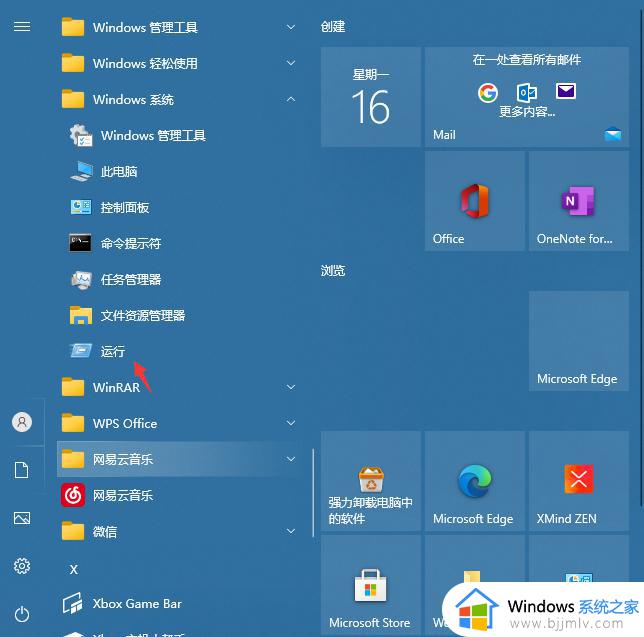
2、然后,在运行窗口中输入【gpedit.msc】鼠标左键点击【确定】。
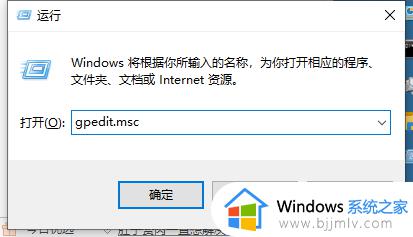
3、接下来,鼠标左键点击【管理模板】。
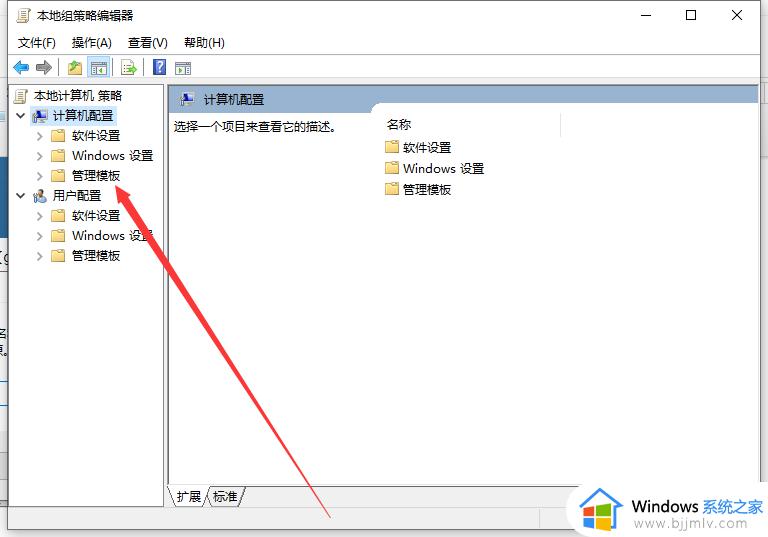
4、然后,我们用鼠标左键双击【Windows组件】。
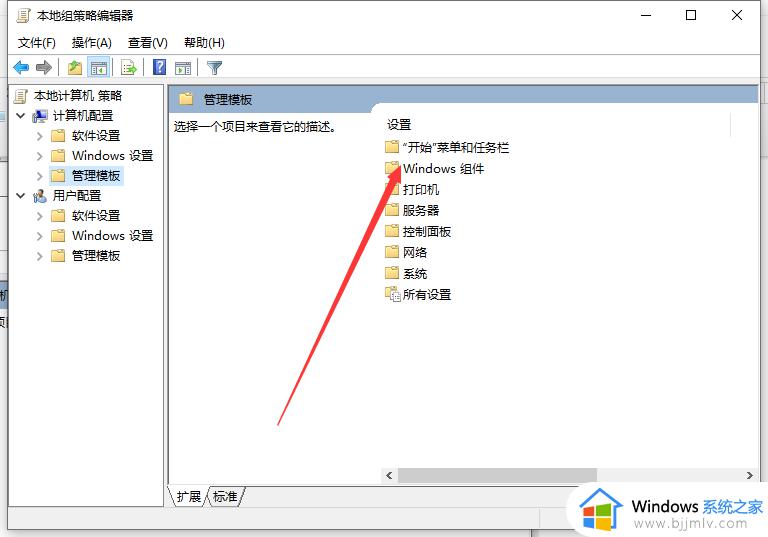
5、之后,我们再用鼠标左键双击【Windows Installer】。
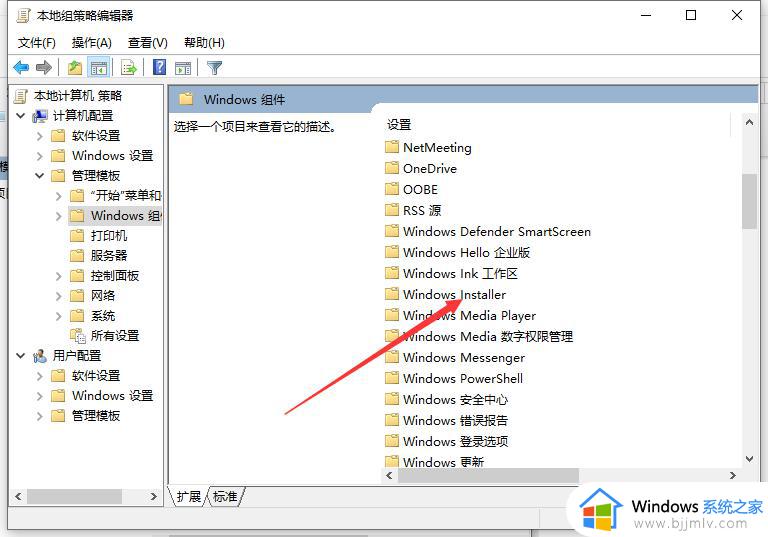
6、进入页面后,我们鼠标左键点击【禁止用户安装】。
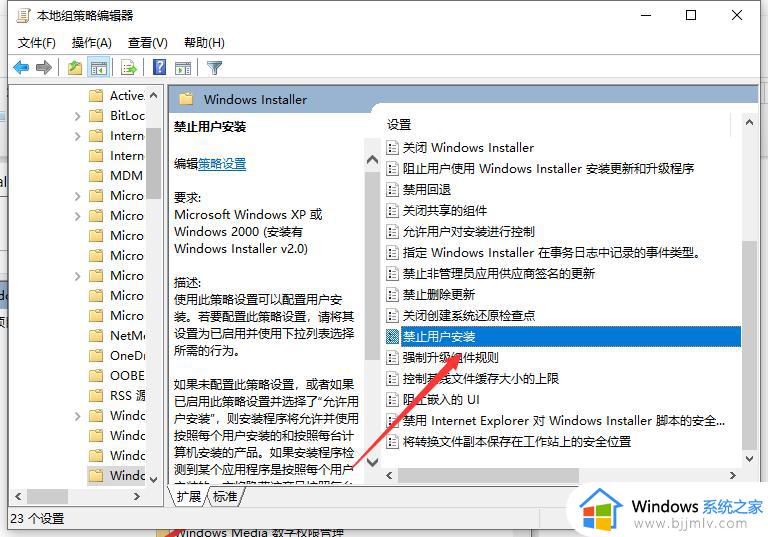
7、最后,点击勾选【已启用】再打开【隐藏用户安装】,然后点击【确定】即可
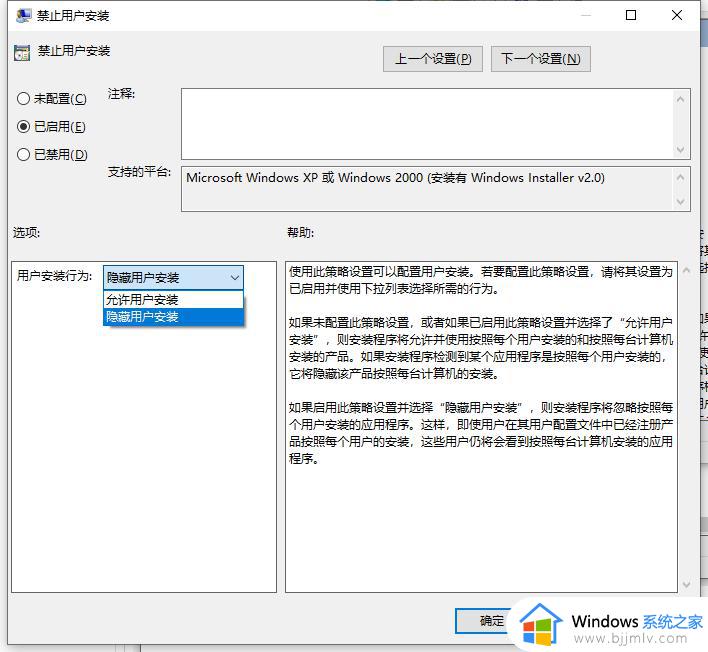
关于win10电脑自动安装垃圾软件的详细解决方法就给大家介绍到这里,遇到这样情况的小伙伴们可以尝试上述方法步骤来进行解决吧。
电脑自动安装垃圾软件怎么回事win10 win10电脑老是自动安装垃圾软件如何解决相关教程
- win10老是自动下载垃圾软件怎么办 win10一直自动下载垃圾软件解决方案
- win10垃圾软件怎么彻底删除 win10电脑垃圾软件如何彻底清除
- window10电脑总是自动安装下载软件怎么办 win10电脑自动下载安装软件怎么解决
- win10怎么阻止自动安装软件 如何阻止win10自动安装软件
- win10电脑莫名自动安装软件怎么办 win10电脑怎么阻止电脑自动安装软件
- win10自动清理垃圾怎么设置 如何设置win10自动清理垃圾
- win7系统自动安装无用软件怎么办 win7总是自动安装乱七八糟的软件如何解决
- win10怎样清理电脑垃圾文件 win10系统电脑如何清理垃圾内存
- windows10怎么阻止自动安装软件 如何阻止windows10自动安装
- win10自带垃圾清理在哪里打开?win10自带的垃圾清理软件怎么打开
- win10如何看是否激活成功?怎么看win10是否激活状态
- win10怎么调语言设置 win10语言设置教程
- win10如何开启数据执行保护模式 win10怎么打开数据执行保护功能
- windows10怎么改文件属性 win10如何修改文件属性
- win10网络适配器驱动未检测到怎么办 win10未检测网络适配器的驱动程序处理方法
- win10的快速启动关闭设置方法 win10系统的快速启动怎么关闭
热门推荐
win10系统教程推荐
- 1 windows10怎么改名字 如何更改Windows10用户名
- 2 win10如何扩大c盘容量 win10怎么扩大c盘空间
- 3 windows10怎么改壁纸 更改win10桌面背景的步骤
- 4 win10显示扬声器未接入设备怎么办 win10电脑显示扬声器未接入处理方法
- 5 win10新建文件夹不见了怎么办 win10系统新建文件夹没有处理方法
- 6 windows10怎么不让电脑锁屏 win10系统如何彻底关掉自动锁屏
- 7 win10无线投屏搜索不到电视怎么办 win10无线投屏搜索不到电视如何处理
- 8 win10怎么备份磁盘的所有东西?win10如何备份磁盘文件数据
- 9 win10怎么把麦克风声音调大 win10如何把麦克风音量调大
- 10 win10看硬盘信息怎么查询 win10在哪里看硬盘信息
win10系统推荐